Snel overschakelen naar een andere maand of jaar in de Windows 7-kalender

Windows 7 biedt de mogelijkheid om snel een agenda uit de taakbalk te selecteren door op de tijd te klikken. Wat je misschien niet weet is dat je ook snel naar datums in verschillende maanden en jaren kunt springen.
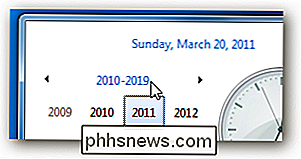
Om de opties te zien om direct naar een maand, jaar of decennium te springen, hoef je alleen maar op de banner te klikken Dit geeft uw huidige weergave aan.
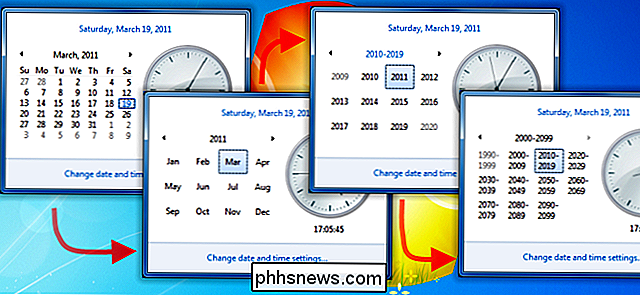
Uw weergave zal van maand tot jaar tot tien jaar doorlopen, maar zal stoppen in de decenniumweergave.
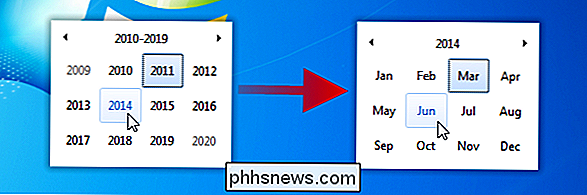
Om achteruit te gaan, klikt u op de maand, het jaar of het decennium waarin u wilt inzoomen. Als u wilt inzoomen op de huidige datum, kunt u ook op enter drukken op uw toetsenbord omdat het huidige jaar en de standaardmaand standaard zijn geselecteerd.
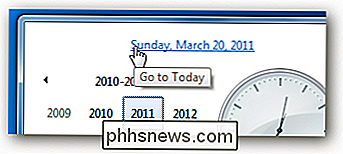
Om snel naar de huidige datum te gaan, klikt u op de link bovenaan het venster .

Hoe muziek of liedjes per geluid te identificeren
Ken je deuntje op een nummer, maar herinner je je de songtekst niet? Normaal gesproken hoor ik een nummer op de radio of in een coffeeshop en als ik de artiest niet kan achterhalen, deel ik een deel van de teksten terwijl ze nog vers in mijn geheugen zitten. Ik had een paar maanden geleden geschreven over het vinden van de naam of titel van een nummer op basis van songteksten, maar dat is alleen handig als je de tekst kent

Waarom is het niet mogelijk om een map een naam te geven '._.' in Windows 7?
Soms uit nieuwsgierigheid, of op basis van een werkelijke wens om gewoon iets anders te doen, kunt u proberen een aantal ongebruikelijke namen voor mappen op uw Windows-systeem te gebruiken - met gemengde resultaten . Met dat in gedachten heeft het SuperUser Q & A-bericht van vandaag het antwoord op de vraag van een nieuwsgierige lezer.



